Excel on erinomainen työkalu datan järjestämiseen ja analysointiin. Yksi usein käytetty, mutta ehkä huomaamatta jäänyt toiminto on rivinvaihtojen luominen solujen sisällä. Tämä mahdollistaa pitkien tekstien selkeän muotoilun ja parantaa niiden luettavuutta. Tässä oppaassa opit luomaan tehokkaasti rivinvaihtoja Excel-solussa. Saat selville, miten voit mukauttaa solujasi, jotta datasi esitetään parhaalla mahdollisella tavalla.
Tärkeimmät havainnot
- Voit luoda rivinvaihtoja soluihin selkeän tekstin luomiseksi.
- Tekstin murtaessa on sekä automaattisia että manuaalisia menetelmiä.
- Solun kokoa voidaan automaattisesti säätää, jotta kaikki sisältö tulee näkyviin.
Vaiheittainen opas
Jotta voit luoda rivinvaihtoja solussa, toimi seuraavasti:
Tekstin murtaaminen
Ensinnäkin sinun on aktivoida tekstimurtautuminen. Napsauta solua, johon haluat kirjoittaa tekstin. Sitten näet valikkopalkista "Home" -välilehden alla painikkeen "Tekstimurtautuminen". Aktivoimalla sen, kirjoittamasi teksti muodostaa automaattisesti rivinvaihdon.
Tekstin syöttäminen soluun
Kirjoita haluamasi teksti nyt soluun. Oletetaan, että haluat kirjoittaa seuraavanlaisen lauseen: "Tämä on uusi Excel-kurssi". Jos teksti on pidempi kuin solun leveys, se murtautuu automaattisesti pysyäkseen luettavana.
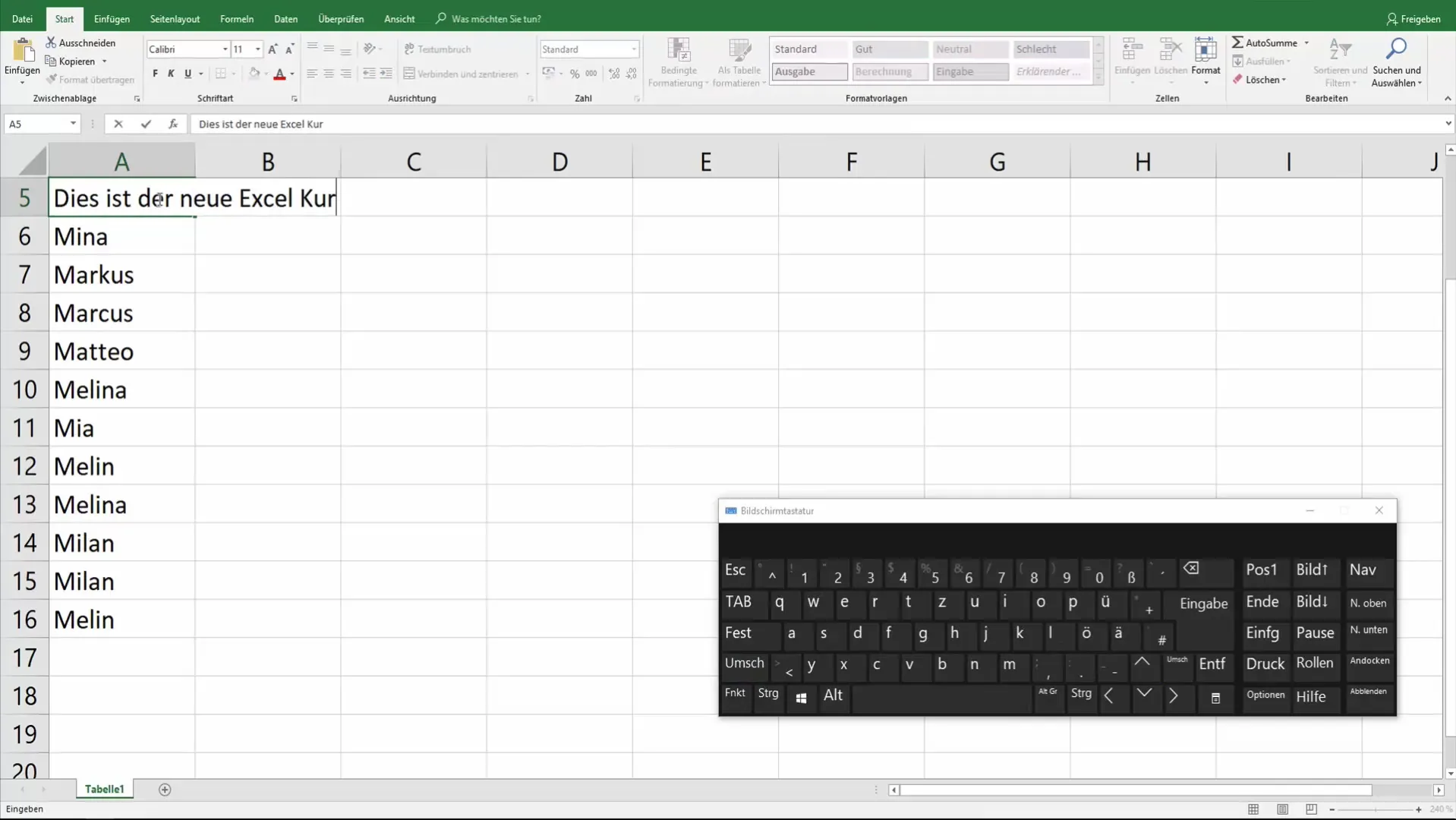
Solun koon automaattinen säätäminen
Kun olet aktivoinut tekstimurtautumisen ja haluat säätää solun kokoa, siirry kohtaan "Home". Siellä löydät vaihtoehdon "Cells", napsauta sitten "Format" ja valitse "Säädä solun korkeus automaattisesti". Näin saat optimaalisen solun koon ilman manuaalista tekstien säätämistä.
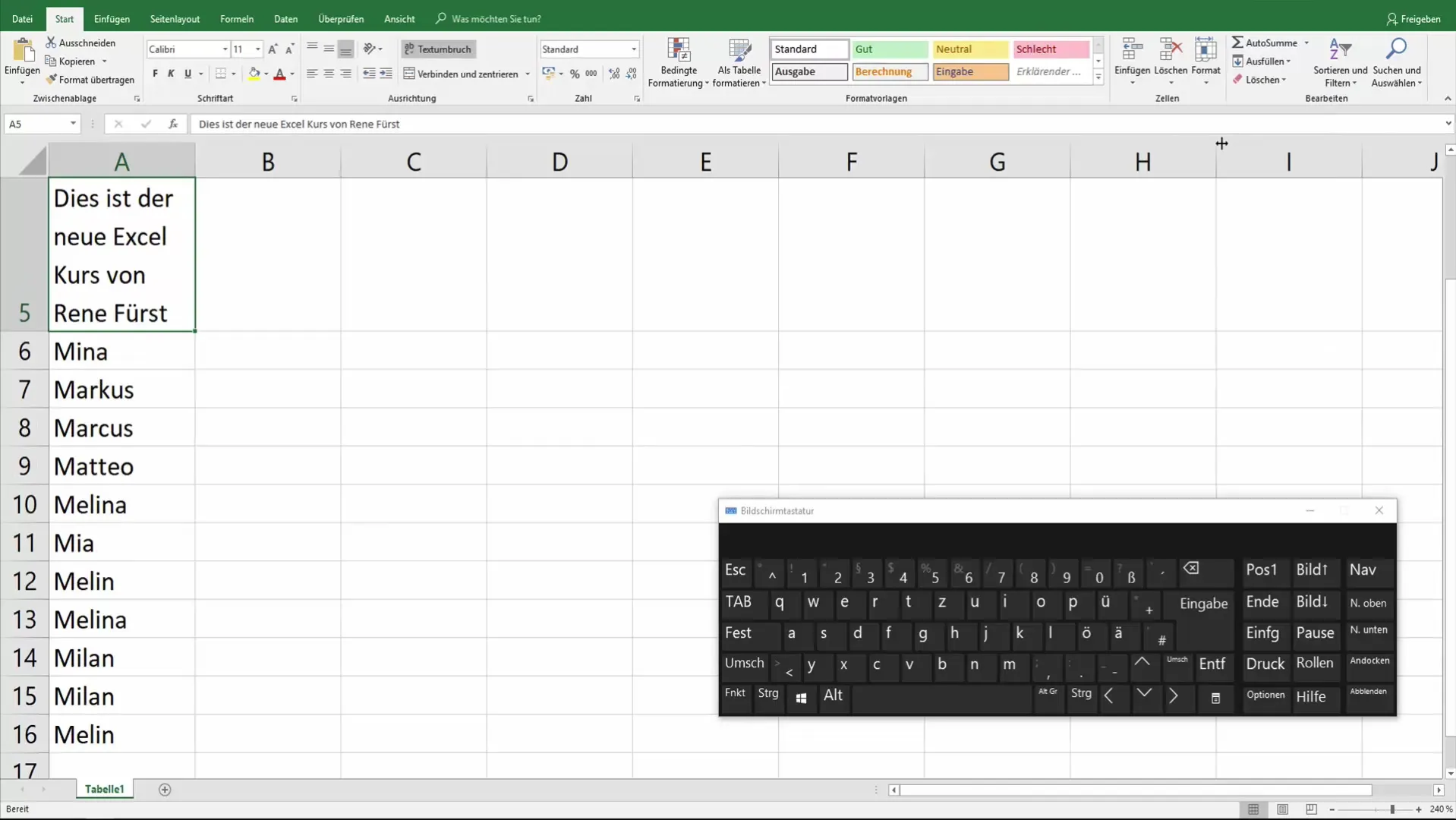
Sarakkeen leveyden säätäminen
Jotta varmistat, että koko taulukko pysyy selkeänä, voit säätää myös sarakkeen leveyttä. Valitse solut, jotka haluat säätää, siirry takaisin "Format" ja valitse "Säädä sarakkeen leveys automaattisesti". Näin varmistat, että sarakkeet ovat myös optimaalisesti säädettyjä.
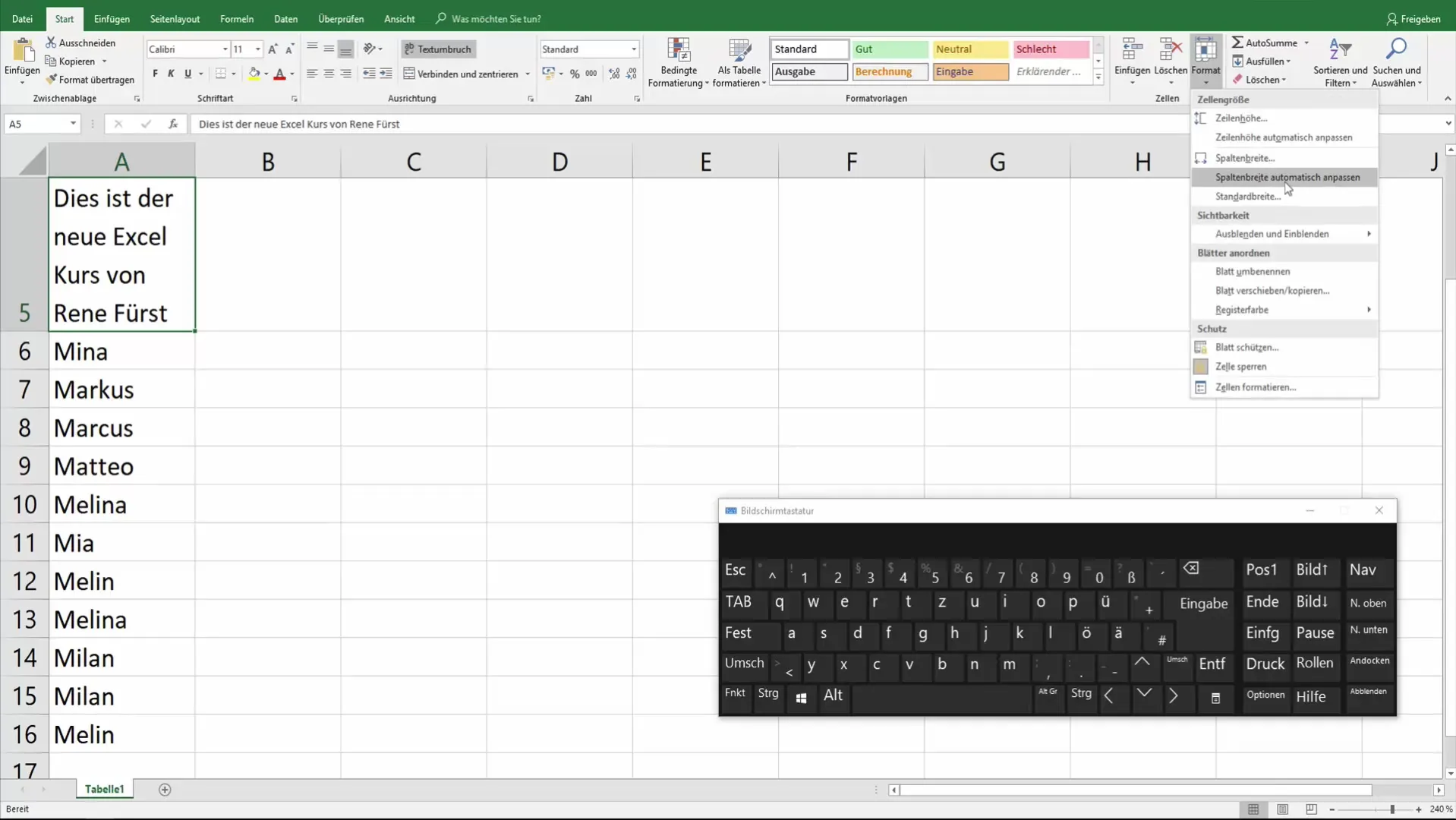
Manuaalinen tekstimurtautuminen
Jos haluat asettaa tekstimurtauksen manuaalisesti tiettyyn kohtaan, voit tehdä tämän pitämällä "Alt"-näppäintä painettuna ja painamalla samanaikaisesti "Enter"-näppäintä. Tällöin rivinvaihto luodaan kohdassa, jossa kohdistin on, ja solusi mukautetaan automaattisesti.
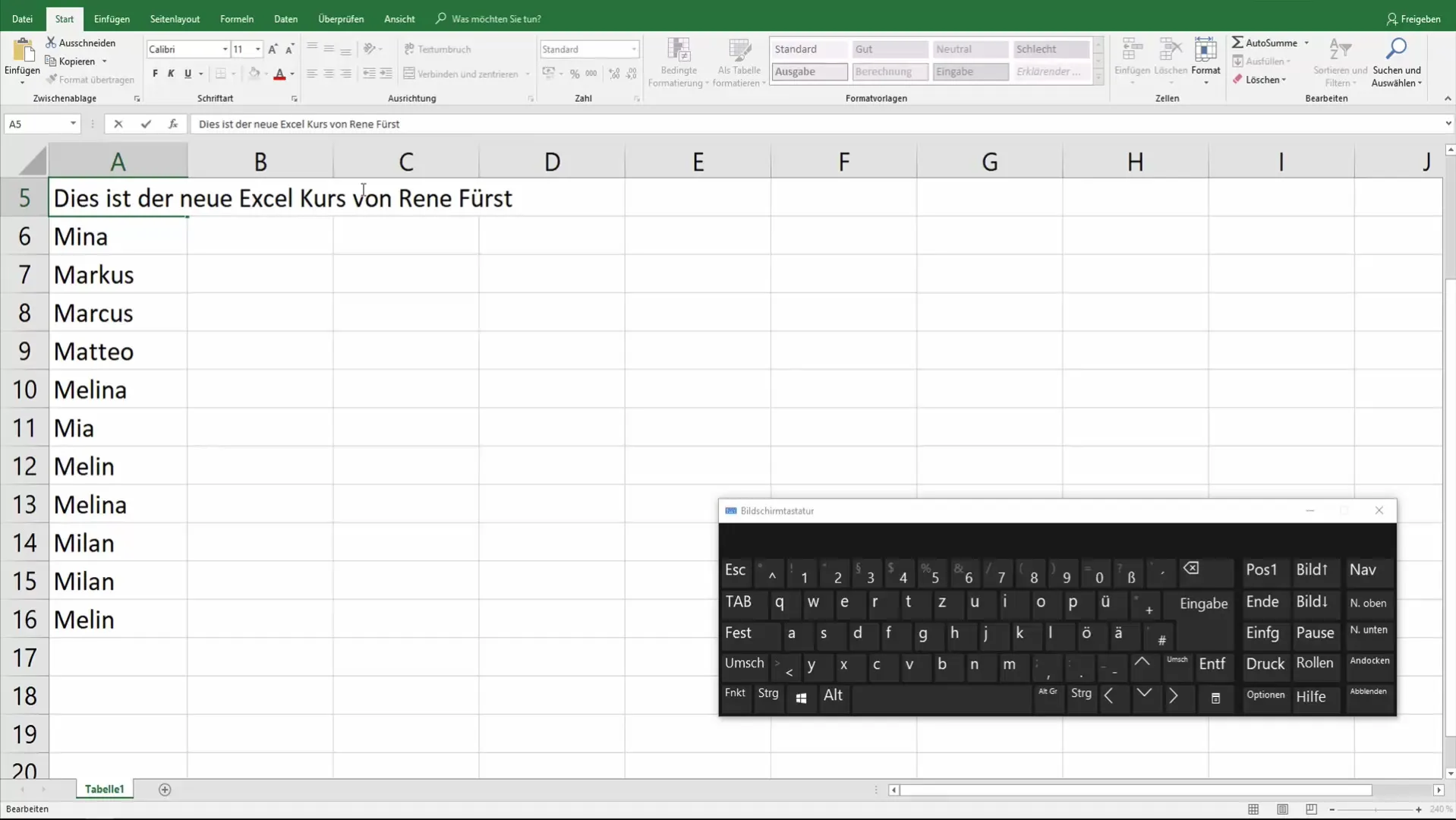
Yksilölliset mukautukset
Voit hioa prosessia edelleen mukauttamalla tiettyjä sanoja tai osia tekstistäsi. Jos esimerkiksi haluat erottaa "kurssin", sijoita kohdistin sinne ja lisää manuaalinen rivinvaihto. Tämä antaa sinulle hallinnan tekstisi esitykseen.
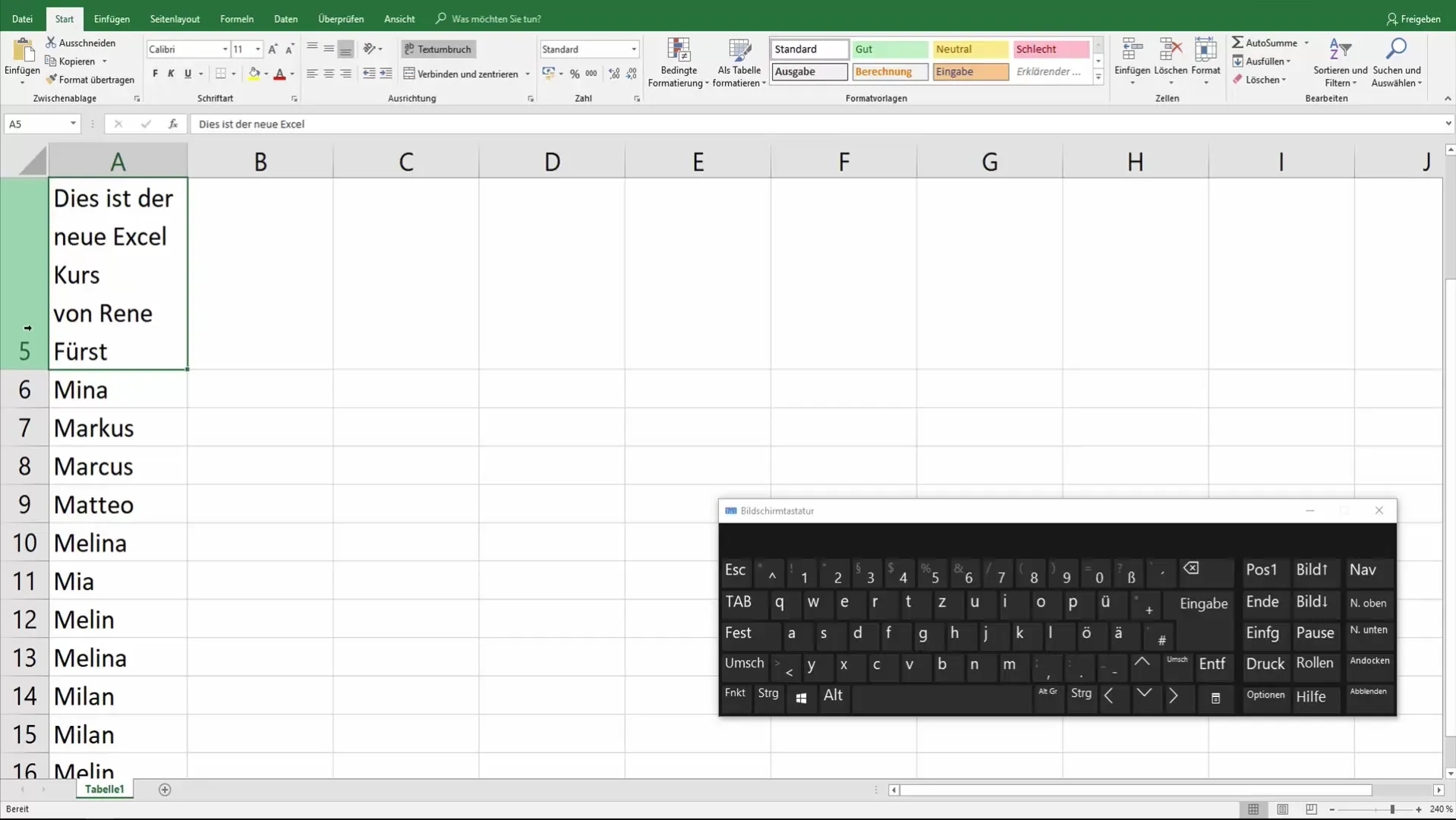
Yhteenveto
Tässä oppaassa opit, miten voit tehokkaasti muotoilla rivinvaihtoja Excel-soluissa. Automaattisten ja manuaalisten tekstimurtojen yhdistelmä mahdollistaa datan selkeän ja järjestelmällisen esittämisen. Olitpa kirjoittamassa pitkiä tekstejä tai tarvitset erityisiä muotoiluja - Excel tarjoaa tarvittavat työkalut.
Usein kysytyt kysymykset
Miten voin luoda manuaalisen rivinvaihdon Excelissä?Pidä "Alt"-näppäintä pohjassa ja paina "Enter"-näppäintä.
Miten voin säätää solun koon automaattisesti?Mene "Home"-välilehdelle ja valitse "Format", sitten "Säädä solun korkeus automaattisesti".
Voinko säätää myös sarakkeen leveyden automaattisesti?Kyllä, valitse halutut solut, siirry "Format"-välilehdelle ja valitse "Säädä sarakkeen leveys automaattisesti".
Miten voin aktivoida tekstimurtauksen solulle?Napsauta solua ja valitse "Home"-välilehdeltä "Tekstimurtautuminen" -painike.


